Konfigurasi Point to Multi Point Wireless Mikrotik
Assalamualaikum wr wbPada kesempatan kali ini saya akan menjelaskan konfigurasi wireless mikrotik point to multipoint. ini kelanjutan dari postingan saya yang sebelumnya membahas tentang point to point, jadi saya mulai dengan yang paling mudah dulu. Saya akan menggunakan 3 router, 1 router sebagai AP bridge dan 2 router sebagai station.
Pada mikrotik mendukung standar IEEE 802.11a/b/g/n. Perlu di ketauhi juga, bahwa Wi-Fi (wireless Fidelity) memiliki standar & spesifikasi IEEE 802.11 dan menggunakan frekuensi 2,4GHz dan 5GHz.
Wireless LAN - 802.11
Band 2.4Ghz
1. 802.11-b ini merupakan wireless Lan yang menggunakan frekuensi 2.4Ghz berkecepatan transfer data 11Mbps.
2. 802.11-b/g merupakan wireless Lan yang menggunakan frekuensi 2.4Ghz berkecepatan transfer data 54Mbps
3. 802.11-b/g/n merupakan wireless Lan yang menggunakan frekuensi 2.4Ghz berkecepatan transfer data 300Mbps
Band 5Ghz
1. 802.11-a/g merupakan Wireless Lan yang menggunakan frekuensi 5Ghz berkecepatan transfer data 54Mbps
2. 802.11-a/g/n merupakan Wireless Lan yang menggunakan frekuensi 5Ghz berkecepatan transfer data 300Mbps
Bahan perang :
- 3 biji router
- koneksi internet (bila perlu)
- 2 pc sebagai client
- kopi ama kacang (biar santai)
TOPOLOGI
Konfigurasi Router 1
1. Lakukan konfigurasi wireless. Masuk ke menu Security Profiles yang ada pada wireless tables. Kemudian klik tanda plus ( + ), akan muncul konfigurasi security profile kemudian isikan nama,mode, dan password nya.
Konfigurasi Pada Router 2
1. Buat security profile yang sama dengan security profile yang ada pada router1.
3. Atau anda bisa dengan cara mudahnya, yaitu dengan menscan wlan yang ada, kemudian connect wlan nya si router1.
4. Apabila sudah berhasil konek maka tanda wlannya akan ada huruf R ( running )
Konfigurasi pada Router1
1. Sekarang lakukan konfigurasi DHCP Server agar router 2 dan 3 dapat mendapatkan ip address pada saat merequest dhcp. Jangan lupa atur interfacenya ke interface wlan1.
Konfigurasi pada Router2
2. Jika request berhasil beginilah tampilannya. artinya router anda sudah mendapatkan ip address yaitu 10.10.10.254 dengan status bound.
Verifikasi Router 1
1. Untuk mengecek apakah Router2 sudah berhasil mendapatkan IP DHCP, anda bisa melihatnya pada DHCP Server menu Leases. Disana terlihat siapa saja yang sudah mendapatkan ip dhcp.
Pada Router3 lakukan konfigurasi wlan sama dengan konfigurasi yang ada pada router 2. Setelah itu pastikan anda juga sudah melakukan request dhcp terhadap interfaces wlan1.
Verifikasi pada Router1
Lihat kembali pada dhcp leases apakah router 3 sudah berhasil mendapatkan ip atau belum. Disini terlihat bahwa router 3 sudah mendapatkan ip address yaitu 10.10.10.252/24
Verifikasi PING dari Router 2 ke Router1 dan Router3
Verifikasi Router 1 ke Router2 dan Router3
Tes Bandwith dari router1 ke router 2 dan router 3
Alhamdulillah selesai
Mohon maaf apabila banyak kesalahan
Wassalamualaikum wr wb
.png)


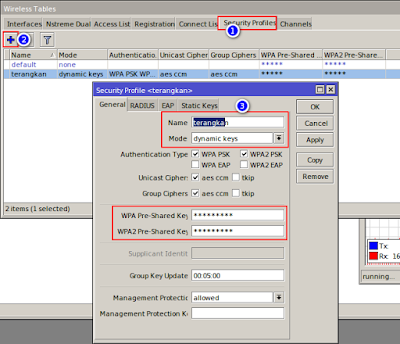
















0 comments: